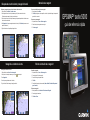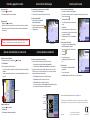GPSMAP
®
serie 5000
Búsqueda de un servicio náutico y navegación hasta él
Para buscar y navegar hacia un servicio náutico desde tu ubicación actual:
1. En la pantalla Inicio, toca Destino > Servicios costeros.
2. Toca la categoría del servicio náutico al que deseas navegar. El plotter mostrará una lista con las
50 ubicaciones más cercanas y la distancia y rumbo a cada una.
3. Toca el elemento del servicio náutico al que deseas navegar. Aparecerá una pantalla con información acerca
del servicio náutico seleccionado.
4. Toca Navegar hacia > Ir a para navegar directamente a la ubicación. (O toca Ruta hacia para crear una ruta
especíca a la ubicación.)
5. Sigue la línea de colores de la pantalla para llegar al destino.
Navegación a un destino de la carta
Para navegar a un destino de la carta:
1. En la pantalla Inicio, toca Cartas > Carta de navegación.
2. Toca el punto de la carta al que deseas navegar. Un puntero (
) marca el punto.
3. Toca Navegar hacia.
4. Toca Ir a para navegar directamente a la ubicación.
5. Sigue la línea de la Carta de navegación para llegar al destino.
Marcación de un waypoint
Para marcar la ubicación actual como un waypoint:
1. En cualquier pantalla, toca Marcar.
2. Toca Editar para designar un nombre especíco, un símbolo, la profundidad del agua, la temperatura del
agua o añadir un comentario.
Para crear un nuevo waypoint:
1. En la pantalla Inicio, toca Cartas > Carta de navegación.
2. Toca la ubicación que deseas guardar como waypoint.
3. Toca Crear waypoint.
Carta de navegación
Carta de navegación
Ir a destino
Lista de elementos del servicio náutico
Ir a destino
Para editar un waypoint:
1. En la pantalla Inicio, toca Cartas > Carta de navegación.
2. Toca el waypoint en la Carta de navegación.
3. Toca el botón del waypoint que deseas editar.
4. Toca Editar.
5. Toca el atributo del waypoint que deseas cambiar (Nombre, Símbolo, Profundidad, Temperatura del
agua o Comentario).
Para borrar un waypoint:
1. Desde la pantalla Inicio, toca Información > Datos de usuario > Waypoints.
2. Toca el waypoint que desees borrar.
3. Toca Revisar > Borrar.
Edición o eliminación de un waypoint
guía de referencia rápida

Para encender el plotter:
1. Pulsa y suelta el botón de encendido.
2. Cuando aparezca la pantalla de advertencia, toca Acepto.
Encendido y apagado de la unidad Creación y edición de rutas
Agosto de 2010 Número de referencia 190-00803-53 Rev. C Impreso en Taiwán
Para apagar el plotter:
1. Mantén pulsado el botón de encendido.
2. Si se conecta un plotter, el plotter se apagará. Si se conectan varios plotters, una indicación te preguntará si
deseas desconectar todo el sistema. Toca Sí para desconectar toda la red o No para establecer el plotter en
modo de suspensión.
Ajuste de la retroiluminación y el modo de color
Para ajustar el nivel de retroiluminación:
1. Con el plotter encendido, pulsa y suelta rápidamente el botón de encendido.
2. Toca Retroiluminación.
3. Selecciona una opción para ajustar la retroiluminación:
• Para permitir que el plotter ajuste automáticamente la retroiluminación basándose en la luz ambiental, toca
Automático.
• Para ajustar manualmente la retroiluminación, toca y mantén pulsado Arriba o Abajo, o toca y arrastra la
barra de brillo.
Para ajustar el modo de color:
1. Pulsa y suelta el botón de encendido.
2. Toca Modo de color.
3. Toca Colores de día, Colores de noche o Automático.
Uso de las pantallas de combinación
Para acceder y cambiar combinaciones de pantalla:
1. Realiza una de estas acciones para acceder a la pantalla Editar combinación:
• Desde las pantallas de combinación, toca Menú > Cambiar combinación.
• En la pantalla Inicio, toca Combinaciones > Combo inutilizado (si hay alguno disponible).
2. Selecciona una opción para personalizar la pantalla Combinaciones. Si dispones de una tarjeta
SD BlueChart
®
g2 Vision
®
o estás conectado a dispositivos de red, como sondas y radares, habrá
disponibles más opciones de pantallas de combinación.
• Toca Funciones para seleccionar el número de pantallas de combinación.
• Toca Disposición para cambiar a disposición vertical u horizontal.
• Toca Barra de datos para activar o desactivar la barra de datos.
• Toca una opción numerada, como 1. Carta de navegación o 2. Perspectiva 3D en el ejemplo a
continuación para seleccionar la pantalla de combinación que deseas ver.
Para crear una ruta desde la ubicación actual:
1. En la pantalla Inicio, toca Cartas > Carta de navegación.
2. Toca tu destino en la Carta de navegación. Toca y arrastra la pantalla de navegación para explorar el mapa.
El destino se indica mediante
.
3. Toca Navegar hacia > Ruta hacia.
4. Toca la ubicación donde deseas realizar el último giro hacia
tu destino.
5. Toca Añadir giro.
6. Para añadir giros adicionales, sigue tocando la ubicación en
la que deseas realizar un giro (a partir del destino, hacia atrás)
y, a continuación, toca Añadir giro.
7. Toca Hecho para terminar la ruta o toca Cancelar ruta para
borrar la ruta.
Para crear una ruta en otra ubicación:
1. En la pantalla Inicio, selecciona Información > Datos de
usuario > Rutas > Nueva ruta > Usar carta.
2. Toca el punto de partida de la ruta. El punto de partida se
indica mediante
.
3. Toca Añadir giro.
4. Toca la ubicación del primer giro.
5. Toca Añadir giro. Repite hasta que hayas completado
la ruta.
Para editar una ruta:
1. Desde la pantalla Inicio, toca Información > Datos de
usuario > Rutas.
2. Toca la ruta que deseas editar.
3. Toca Revisar > Editar ruta. Puedes editar el nombre y los giros de la ruta o borrarla.
Uso de la función Hombre al agua
Para marcar y navegar a una ubicación hombre al agua (MOB):
1. Desde la pantalla Inicio toca Hombre al agua.
2. Toca Sí para iniciar la navegación hacia la ubicación del hombre al agua.
Para borrar una ubicación MOB:
1. Desde la pantalla Inicio, toca Información >
Datos de usuario > Waypoints.
2. Toca la ubicación Hombre al agua que deseas borrar.
Las ubicaciones MOB se marcan con el símbolo
.
3. Toca Revisar > Borrar.
Hombre al agua
Para obtener documentación e información adicionales, visita www.garmin.com.
Barra de brillo
Consulta la guía Información importante sobre el producto y tu seguridad que se incluye en la caja del
producto y en la cual encontrarás advertencias e información importante sobre el producto.
© 2007–2010 Garmin Ltd. o sus subsidiarias
Garmin
®
, el logotipo de Garmin, GPSMAP
®
, BlueChart
®
y g2 Vision
®
son marcas comerciales de Garmin Ltd. o sus subsidiarias,
registradas en Estados Unidos y en otros países. Estas marcas comerciales no se podrán utilizar sin autorización expresa de Garmin.
Pantalla de
combinación 1
Pantalla de
combinación 2
Barra de datos
-
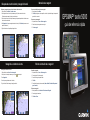 1
1
-
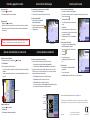 2
2
Garmin GPSMAP® 5208 Guia de referencia
- Tipo
- Guia de referencia
- Este manual también es adecuado para
Artículos relacionados
-
Garmin GPSMAP 640 Manual de usuario
-
Garmin GPSMAP720/720s Manual de usuario
-
Garmin GPSMAP 5008 Manual de usuario
-
Garmin GPSMAP6012 Manual de usuario
-
Garmin GPSMAP6012 Guia de referencia
-
Garmin GPSMAP720/720s Guia de referencia
-
Garmin GPSMAP 8616, Volvo-Penta Manual de usuario
-
Garmin GPSMAP® 8008 MFD Manual de usuario
-
Volvo Penta GPSMAP 8616, Volvo-Penta Manual de usuario
-
Garmin GPSMAP® 8410 Manual de usuario